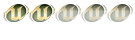بسم اللة الرحمن الرحيم
Windows Vista From A to Z
بعد التجارب العديدة التى أجريتها ودون النظر إلى الحد الأدنى لمتطلبات التشغيل
للحصول على نتائج جيدة
معالج 2800 فأكثر
رام 512 فأكثر
وسوف نوالى نشر قائمة بكروت الشاشة التى ثبت أنها متوافقة مع ويندوز فيستا
أولا
ATI
Radeon 9500, 9550, 9600, 9650, 9700, 9800, X300, X600, X700, X800, X850
FireGL X1, X2, X3, Z1, T2, V3100, V3200, V5000, V5100, V7100
FireMV 2200
Mobility Radeon 9550, 9600, 9700, 9800, X300, X600, X700, X800
Mobility FireGL V3100, V3200, V5000, V5100
Radeon Xpress 200, 200M
ثانيا
NVIDIA
NVIDIA GeForce GPUs 7950 , 7900 . 7800 , 7600 , 7300 , 7100 , 6800 ,6600 ,6500 ,6200 ,6100/6150 , X850
FX 5900 ,FX 5700 ,FX 5600 ,FX 5500 ,FX 5200
NVIDIA Quadro NVS 440,NVIDIA Quadro NVS 285,NVIDIA Quadro NVS 280
NVIDIA nForce MCPs 410 ,430 ,590 SLI,570 SLI ,570 Ultra ,550 ,510 ,500 SLI ,500 Ultra ,500
nForce4 SLI X16 ,nForce4 SLI ,nForce4 Ultra ,nForce3 Ultra ,nForce3 250GB ,nForce3 250
590 SLI ,570 SL ,4 SLI X16 ,4 SLI ,4 SLI XE ,Go 410 ,Go 430
ثالثا
Intel
Intel Graphics Media Accelerator 950
Intel 945G Express Chipset
رابعا
S3
S3 Graphics GammaChrome
S3 Graphics Chrome S27
S3 Graphics Chrome S25
خامسا
VIA
Desktop GPUs- VIA K8M890
Mobile GPUs- VIA K8N890VIA K8N890
أهم الأسئلة والإستفسارات
كيف تمنع الرسائل الخاصة بصلاحيات المستخدم Run as Administrator ؟
كيف يمكنني ان اعمل Run في وندوز فيزتا؟
كيف اعمل add and remove ؟
الخطاء رقم 0x80070241
برنامج SnagIt 8 لا يعمل على فيزتا فهل يوجد برنامج مشابه له يعمل على الفيستا؟
هل توجد طريقة لجعل الويندوز فيستا متوافقا مع البرامج التى كانت تستخدم مع الويندوز XP ؟
ما هو موعد صدور ويندوز فيستا؟
ماذا يعني نسخة RTM هل هذه هيه النسخه النهائيه؟
طريقة إصلاح البوت فى الويندوز فيستا
مطالبة شركة إنتل بالتعويضات لمستخدمى Intel 915/910
كيفية تنشيط نسخة الويندوز فيستا
الحل النهائى لمشكلة الخطاء رقم 0x80070241 بواسطة egyptian hak
طريقة التعديل فى الملف user32.dll.mui
شرح كامل لطريقة تسجيل وتنشيط ويندوز فيستا بواسطة Scorpione
الشرح الكامل لحزام فيستا النارى Windows Vista Firewall
كيف تمنع الرسائل الخاصة بصلاحيات المستخدم Run as Administrator
حتى تنمع الرسائل الخاصة يصلاحيات المستخدم اتبع الالتى
إذهب إلى Run
إكتب Msconfig
إذهب إلى Tools واضغط ضغطة مزدوجة على Disable UAC ثم قم بإعدة التشغيل
التعديل الأخير تم بواسطة : SmoothCriminal بتاريخ 17-11-2006 الساعة 02:00 PM.
SmoothCriminal غير متواجد حالياً رد مع اقتباس
SmoothCriminal
مشاهدة ملفه الشخصي
البحث عن المزيد من المشاركات المكتوبة بواسطة SmoothCriminal
-كليك يمين بالماوس على شريط المهام
2- اختر Properties
3-إضغط على Start Menu ثم على Costomize
4-إبحث عن Run Command ثم قم بتفعيلها
كيف اعمل add and remove?
تم تغيير Add and Remove وأصبحت الان Programs and Features وتم عمل تعديلات ضخمة جدا ووظائف عديدة
وهى موجودة داخل لوحة التحكم Control Panel
بعد قليل سوف أقوم بعرض تحفة رائعة لمستخدمى ويندوز فيستا أرجوا أن تنال إعجابكم
-------------------------------------------------------------------------------------------------
-الخطاء رقم 0x80070241 معناة أن هناك خطاء فى نسخ الملفات وأعتقد أن هذا الخطاء بالذات ينتج نتيجة خطاء فى الملف التالى
فى الملف التالى Install.wim وهويحتوى على مصادر الملفات
-هذا الملف كبير الحجم فحجمة 2.3 جيجا وهو ملف مضغوط وقد لا تستطيع الذاكرة تحملة أثناء عملية فك الضغط أى أنة
ينبغى افراغ الذاكرة جيدا قبل البداء والمتهم الأول هنا هوDaemonTools
-قد يكون البرنامج المستخدم لحرقDVD غير ملائم أنصح ب Ashampoo Burning Studio قام Alcohol بتسجيل أكبر عدد
ممكن من الأخطاء
- أو أن طريقة الإعداد غير مناسبة
سوف أشرح لكم طريقة الإعداد الصحيحة التى أعتقد أنه أكثر دقة حيث أن الطريقة التى يتبعها الإخوة تقترب من العشوائية خصوصا فى حالة وجود
ذاكرة منخفضة
الشرح
1-ضع الاسطوانة فى المشغل يظهر لك هذا الشكل اختر
Istall Now
------------------------------------------------------------------------------
بسم اللة الرحمن الرحيم
قبل أن أبداء أود أن أشير إلى أنة ويندوز فيستا وليس ويندوز فياستا
تنطق فيستا ولا تنطق فياستا وهى كلمة معناها بالأسبانية لقاء
الأداة الأولى المستحدثة على الويندوز وهى
أداة التقاط وقص االصور من الخلفية SnippingTool
أين هى وكيف نجدها داخل الويندوز؟
يمكننا إيجادها بطريقة من اثنين
1-إذهب إلى Run وقم بكتابة النص الاتى
SnippingTool.exe
2-من القائمة الرئيسية إذهب إلى All Programes ومنها إلى Accessories من القائمة الفرعية التى سوف تظهر سوف تجد
الاداة المطلوبة SnippingTool
الوظبفة
إلتقاط مقاطع محددة من داخل إطار العمل سواء كان هذا الإطار هو سطح المكتب أو من داخل أحد التطبيقات وحفظها كصورة عالية الجودة
وفى صيغة JPEG صغيرة فى الحجم بغرض إدراجها داخل شرح لموضوع ما أو استخدامات الويب
طريقة تشغيل الاداة
-النافذة الرئيسية تفتح مباشرة فى وضع الالتقاط ويمكنك التحديد مباشرة بالماوس ثم حفظ
-كما يمكنك التعديل فى الصورة قبل أن تقوم بحفظها كأن تقوم بتظليل جزء معين أوتحديد مقطع ...الخ
-----------------------------------------------------------------------------------------------------
البرامج
بسم اللة الرحمن الرحيم
الطريقة المثالية لعمل توافق بين البرامج والويندوز فيستا
ملحوظة:هذة الطريقة قد لاتصلح مع مضادات الفيروسات والأحزمة النارية وتعريفات الأجهزة
1-Run as Administrator
لكى لا تظهر هذة الرسالة مرة ثانية وبصورة مطلقة اتبع الاتى
-كليك يمين بالماوس على Computer من القائمة اختر Manage
-إذهب إلى Local Users and Groups ومنها اختر Users
-ضغطة مزدوجة بالماوس على Administrator قم بإزالة علامة التأشير من أمام Account is disabled
الان أصبح حساب Administrator فعال قم بتسجيل الخروج ثم الدخول كمدير
يمكنك أن تنقل ملفاتك من حسابك الشخصى وتقوم بعملك من خلال Administrator أو كما تشاء
2-تفعيل الوظائف المتوقفة
- إذهب إلى Control Panle ومنها إلى Programs and Features ثم Turn Windows featur on or off
-قم باختيار الخاصية التى تريد تفعيلها من هذة القائمة
إيجاز
أغلب المشاكل التى عرضت على بخصوص برنامج لا يعمل كان سببها هو عدم تمكين Active X Installer Service لذلك أنصح بتمكينها وأنصح أيضا بتمكين Indexing Service
----------------------------------------------------------------------------------------------
تتردد أنباء عن أن ميعاد إطلاق نسخة RTM هو يوم 8 نوفمبر الحالى وربما قبل ذلك
-----------------------------------------------------------------------------------------------
RTM تعني : Release To Manufacturer
----------------------------------------------------------------------------------
أولا يجب إصلاح البوت الخاص بفيستا قبل عمل بوت ل XP
-ضع اسطوانة الفيستا فى المشغل ثم قم بإعادة التشغيل وتأكد من أن البوت الأول هو CD-ROM
-أثناء الإقلاع Press any key to boot from DVD قم بالضغط على أى زر
-إتبع مايلى ثم أعد التشغيل وادخل للوبندوز وقم بعمل الخطوة التى فى المشاركة السابقة ثم أرسل نتيجة العمل
---------------------------------------------------------------------------------------------------
--------------------------------------------------------------------------------------------------
بسم اللة الرحمن الرحيم
قامت شركة إنتل ببيع أجهزة من طراز ntel 915/910 Express تحت مسمى Vista Compatible ثم تبين عدم توافقها مع الفيستا وعلى ذلك قرر مستخدموا أجهزة إنتل تقديم مطالبة إلى شركة إنتل من أجل تطوير أجهزتهم لتتلائم مع الفيستا تحت عنوان
Intel 910/915 drivers for vista
هذا نصها
To: INTEL
I am starting this petition because Intel has stated that they will not release "vista premium" drivers for thei910/915 chipset, citing Microsoft design incompatibilities. The chipset described above is the most popular on laptop computers today and by not making decent drivers that support AERO, millions of users will not be upgrading to Vista, or will be left with a lesser experience. Intel calls their drivers "vista ready", but even vista DVD maker and Vista movie maker refuse to run on these "vista ready"drivers
فإذا كنت من مستخدمى Intel وتريد المطالبة بحقك فى الحصول على هذة التحديثات أو التعويضات قم بتسجيل مطالبتك على هذا الرابط
http://www.petitiononline.com/intel915/petition.html-------------------------------------------------------------------------------------------------------
بسم اللة الرحمن الرحيم
كيفية تسجيل نسخة RTM
قبل أى شىء يجب أن تحصل على التحكم الكامل فى ملفين وهما
الملف الأول وهو C:\Windows\System32\Licensing\pkeyconfig\pkeyconfi g.xrm-ms
الملف الثانى وهوC:\Windows\ServiceProfiles\NetworkService\AppDa ta\Roaming\Microsoft\SoftwareLicensing\tokens.dat
أولا
إذهب إلى Run ثم اكتب الاتى services.msc سوف تفتح لك صفحة الخدمات
إبحث عن الخدمة Software Licensing وقم بإيقافها كالتالى
ضغطة مزدوجة ثم Stop ثم OK
----------------------------------------------------------------------------------------------------
ماهى النسخه الاصلح للجهاز ذو المواصفات الضعيفه ؟
اعتقد انه الهوم بازيك ولكن هل ستكون داعمه لكل المميزات مثل ال aero مثلا
لانى لم اراها فى نسخه Home Premium
فهل السبب هو مواصفات جهازى ام انها غير موجوده بالهوم اصلا
بخصوص الاخوه الذين لم يتمكنوا من استخدام ال Daemon لتثبيت النسخه من الهارد
يمكنهم ذلك
عن طريق تحميل هذا الباتش الذى رفعته لكم
http://www.sendspace.com/file/1ks8lyوفتح الملف
ppf-o-matic 4.exe
ثم تحديد مكان ملف الايزو ومكان ملف ال BG-MSDN.ppf الموجود مع الكراك
ثم الضغط على apply
سوف يتم باتش ملف الايزو الذى وضعت عليه ميكروسوفت قيمه md5 لاتسمح للتثبيت الا منن الدى فى دى
ثم بعد ذلك يمكن استخدام الديمون او الكحول لتثبيت النظام من الهارد
وهذه تعليمات الكراك
If you dowload Vista x86 "BillGates" release
(md5 = c7792c31aeea98be645ab295d35e8eef, size - 2 678 614 016),
It is possible to transform this release into legit MSDN release
(md5 = d1ff9802d93871c9b90fe5542e84f89e, size - the same).
Start ppf-o-matic3, choose the ISO from BillGates, and a patch bg-msdn.ppf to apply,
and at you a proper image from MSDN.
For check the resulted md5 control sums are applied of an image before patch, and after,
and finaly a md5 of MSDN image contents
--------------------------------------------------------------------------------------------------------
بسم اللة الرحمن الرحيم
لإزالة Evaluation Copy التى تظهر على سطح المكتب نقوم بتحميل الملف المعدل user32.dll.mui ونقوم باستبدالة بالملف الأصلى ......الخ
كيف نقوم نحن يدويا بتعديل هذا الملف دون أن نلجاء إلى الاخرين لتحميل ملف قد لا يكون متطابقا مع الإصدار الذى تستخدمة أنت
أولا:قم بتحميل هذا البرنامج Resource Hacker
http://www.zshare.net/download/resource-hacker-rar.htmlثانيا:قم بالحصول على التحكم الكامل للملف Windows/system32/en-Us/user32.dll.mui تم شرح طريقة الحصول على التحكم الكامل عدة مرات
ثالثا:بعد فك الضغط عن الملف قم بفتح البرنامج ResHacker.exe إذهب إلى File>open وقم بالبحث عن الملف الهدف user32.dll.mui
رابعا: التعديل
-بعد فتح الملف إذهب إلى String Table ومنة قم بفتح المجموعة 45 كما بالشكل
-إذهب إلى String رقم 710 و715و716و717و718و719 وقم بتعديل النص بداخلة عن طريق التأشير علية والضغط على زرSpace فى لوحة المفاتيح ثم Compile Script فيصبح كما فى الشكل التالى
-إذهب إلى String Table ومنة قم بفتح المجموعة 46 ثم اذهب إلى String رقم 720و721و722و723و724و725و726و727و728و729و730و731و73 2و733و734و735 وقم بتعديل النص بداخلة عن طريق التأشير علية والضغط على زرSpace فى لوحة المفاتيح ثم Compile Script فيصبح كما فى الشكل التالى
إذهب إلى String Table ومنة قم بفتح المجموعة 47 ثم اذهب إلى String رقم 736 وقم بتعديل النص بداخلة عن طريق التأشير علية والضغط على زرSpace فى لوحة المفاتيح ثم Compile Script فيصبح كما فى الشكل التالى
-إذا ظهرت لك رسالة خطاء بعد الضغط على Compile Script فهناك خطاء قم بالغاء المهمة وإعادتها مرة ثانية
-بعد أن تنتهى قم بعمل Save وليس Save as ثم أعد تشغيل الجهاز
SmoothCriminal غير متواجد حالياً رد مع اقتباس
SmoothCriminal
مشاهدة ملفه الشخصي
البحث عن المزيد من المشاركات المكتوبة بواسطة SmoothCriminal
-----------------------------------------------------------------------------------------
ذهب إلى String رقم 710 و715و716و717و718و719 وقم بتعديل النص بداخلة عن طريق التأشير علية والضغط على زرSpace فى لوحة المفاتيح ثم Compile Script فيصبح كما فى الشكل التالى
-------------------------------------------------------------------------------------------------
ذهب إلى String Table ومنة قم بفتح المجموعة 46 ثم اذهب إلى String رقم 720و721و722و723و724و725و726و727و728و729و730و731و73 2و733و734و735 وقم بتعديل النص بداخلة عن طريق التأشير علية والضغط على زرSpace فى لوحة المفاتيح ثم Compile Script فيصبح كما فى الشكل التالى
إذهب إلى String Table ومنة قم بفتح المجموعة 47 ثم اذهب إلى String رقم 736 وقم بتعديل النص بداخلة عن طريق التأشير علية والضغط على زرSpace فى لوحة المفاتيح ثم Compile Script فيصبح كما فى الشكل التالى
----------------------------------------------------------------------------------------------------
-إذا ظهرت لك رسالة خطاء بعد الضغط على Compile Script فهناك خطاء قم بالغاء المهمة وإعادتها مرة ثانية
-بعد أن تنتهى قم بعمل Save وليس Save as ثم أعد تشغيل الجهاز
[center]
[justify]







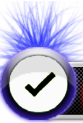

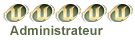
 31/10/2008, 1:36 am
31/10/2008, 1:36 am